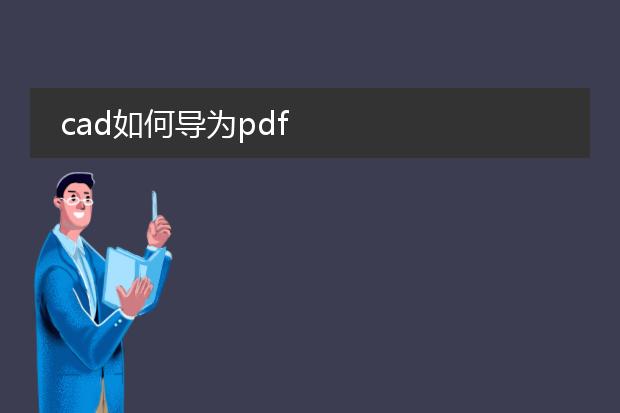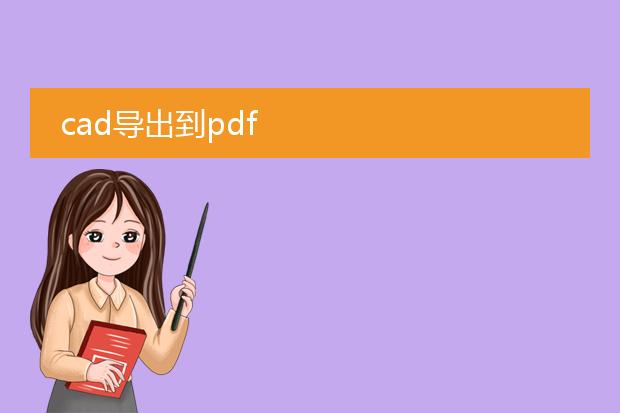2025-01-13 07:48:27

《cad导
pdf清晰的方法》
在cad中要导出清晰的pdf文件,可按以下步骤操作。首先,确保绘图的线宽、颜色等显示设置合理。线条太细可能导致导出后不清晰。其次,在导出为pdf时,选择合适的打印样式表。例如,若使用monochrome.ctb样式表,黑白图形会有清晰的对比度。然后,调整打印设置中的分辨率,较高的分辨率能让图像更清晰,但文件大小也会增加,一般300 - 600dpi可满足大多数清晰需求。再者,选择正确的打印范围,如窗口打印时精确框选需要的区域。最后,检查图形是否有填充图案等元素显示异常,确保在cad视图中的显示效果良好,这样导出的pdf才会清晰。
cad如何导为pdf
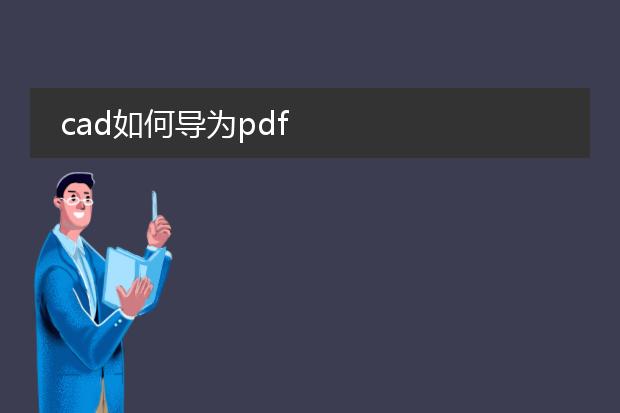
《cad转pdf的方法》
在cad软件中,将文件导出为pdf并不复杂。首先,打开要转换的cad文件。然后,在菜单栏中找到“打印”选项。在打印设置界面,打印机名称处选择虚拟的pdf打印机,不同cad版本可能自带或者需要安装此类打印机。
接着,根据需求设置打印范围,例如窗口、图形界限或者显示范围。之后设置打印比例,一般选择“布满图纸”能让图形完整且合适地显示在pdf页面。
再对打印样式表进行调整,如颜色相关或命名打印样式,确保图形颜色、线宽等显示效果符合预期。最后点击“确定”,选择保存pdf文件的路径,即可成功将cad文件导为pdf,方便查看、共享和打印。
cad导出到pdf
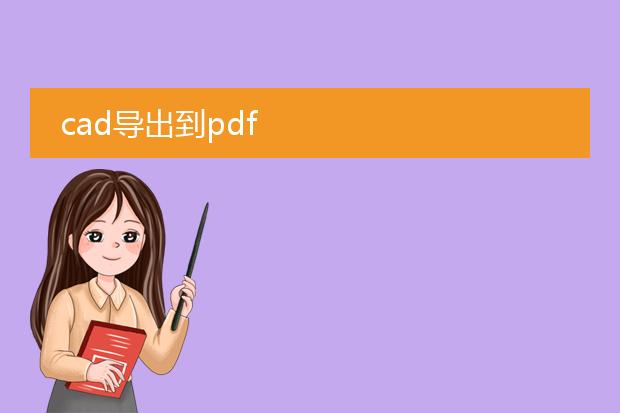
《
cad导出到pdf:便捷的文件转换》
在工程设计、建筑绘图等领域,cad文件广泛应用。将cad导出为pdf具有诸多优势。
首先,操作较为简单。在cad软件中,通常能轻松找到导出为pdf的功能选项。只需设置好页面大小、打印范围等基本参数,即可开始转换。其次,pdf格式通用性强。无论是在电脑、平板还是手机上,都能方便地查看cad图纸,便于不同部门间的协作交流,无需专门的cad软件。再者,pdf能很好地保留cad图纸的精度和布局,线条、标注等元素都清晰准确。这使得设计师可以轻松地将设计成果分享给客户、施工方等相关人员,提高工作效率,也确保了信息传递的准确性。

《cad中导出pdf格式的方法》
在cad中导出pdf格式并不复杂。首先,打开绘制好的cad文件。然后,选择“打印”命令,可以通过点击工具栏中的打印图标或输入“print”命令来实现。
在打印设置中,打印机名称选择为“dwg to pdf.pc3”。接着根据需求调整打印范围,如窗口、图形界限或显示范围等。之后设置好打印比例、样式等参数,确保图形的显示效果符合要求。
最后点击“确定”,选择保存的路径和文件名,即可成功将cad文件导出为pdf格式。这样就能方便地与他人共享图纸,且pdf格式能保证图纸布局和内容的完整性,在不同设备上都能清晰查看。